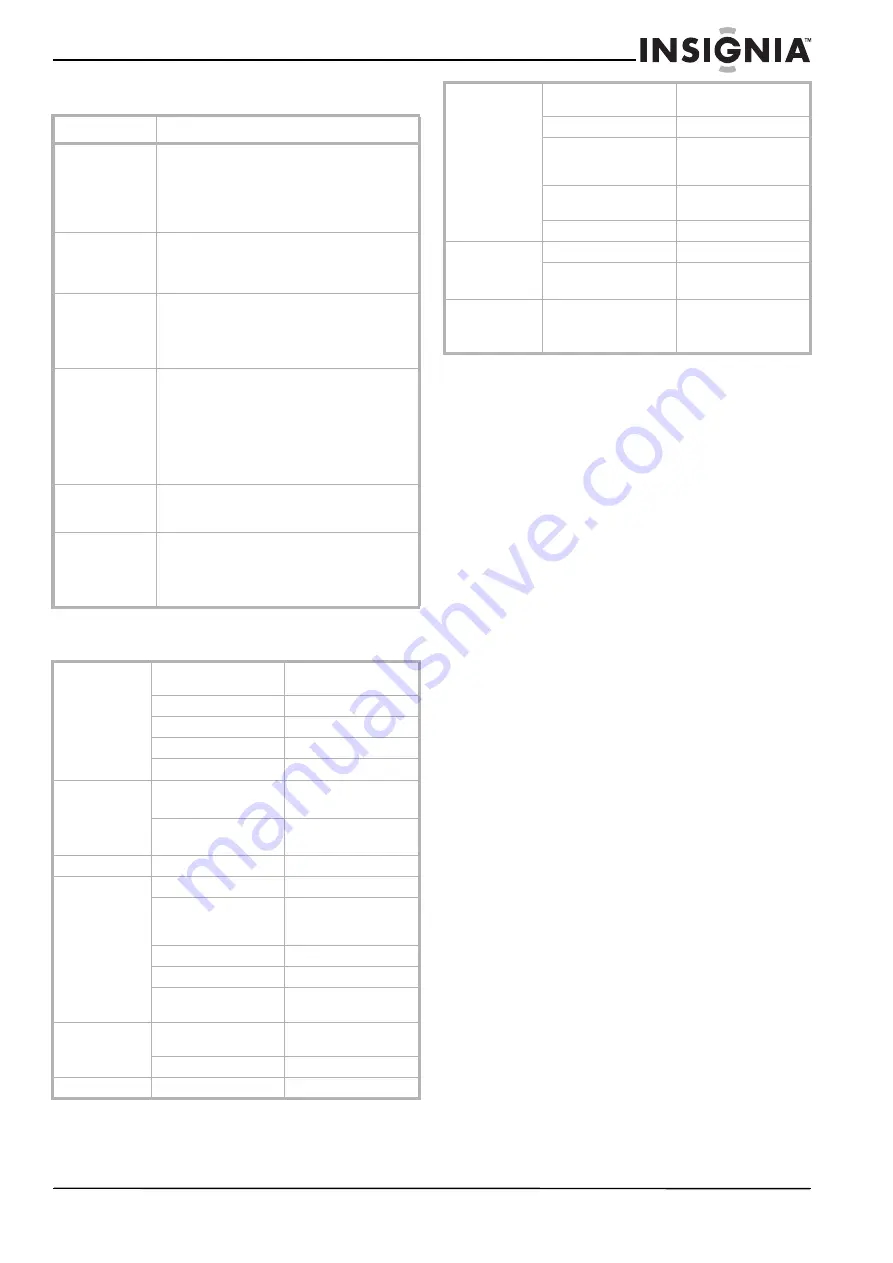
71
Combo TV LCD/reproductor de DVD de 26" Insignia NS-LTDVD26-09
www.insignia-products.com
DVD
Especificaciones
Avisos legales
FCC Parte 15
Este dispositivo satisface la parte 15 del reglamento FCC.
La operación de este producto está sujeta a las dos
condiciones siguientes: (1) Este dispositivo no puede causar
interferencia dañina, y (2) este dispositivo debe aceptar
cualquier interferencia recibida incluyendo interferencias que
puedan causar una operación no deseada.
Este equipo ha sido sometido a prueba y se ha determinado
que satisface los límites establecidos para ser clasificado
cómo dispositivo digital de la Clase B de acuerdo con la
Parte 15 del reglamento FCC. Estos límites están diseñados
para proporcionar una protección razonable contra
interferencias dañinas en un ambiente residencial. Este
equipo genera, usa y puede emitir energía de
radiofrecuencia, y si no se instala y usa de acuerdo con las
instrucciones, puede causar interferencias perjudiciales a las
comunicaciones de radio. Sin embargo, no se garantiza que
no ocurrirá interferencia en una instalación particular. Si este
equipo causa interferencias perjudiciales en la recepción de
la señal de radio o televisión, lo cual puede comprobarse
encendiendo y apagando el reproductor alternativamente, se
recomienda al usuario corregir la interferencia mediante uno
de los siguientes procedimientos:
•
Cambie la orientación o la ubicación de la antena
receptora.
•
Aumente la distancia entre el equipo y el receptor.
•
Conecte el equipo a un tomacorriente de un circuito
distinto de aquel al que está conectado el receptor.
•
Solicite consejo al distribuidor o a un técnico calificado
para obtener ayuda.
Declaración de Macrovision
Este producto incorpora tecnología de protección de
derechos de reproducción que está protegida por demandas
de método de ciertas patentes de los Estados Unidos y otros
derechos de propiedad intelectual poseídos por Macrovision
Corporation y otros dueños de los derechos. El uso de esta
tecnología con protección de derechos de autor debe ser
autorizada por Macrovision Corporation, y está destinada
únicamente para visualización en casa y otros usos
limitados de visualización a menos que sea autorizada por
Macrovision Corporation. Se prohíbe la ingeniería inversa y
el desensamblaje.
Derechos de reproducción
© 2008 Insignia. Insignia y el logotipo de Insignia son
marcas comerciales de Best Buy Enterprise Services, Inc.
Otras marcas y nombres de productos son marcas
comerciales o marcas registradas de sus dueños
respectivos. Las especificaciones y características están
sujetas a cambio sin aviso previo u obligación.
Para reparación y soporte llamar al (877) 467-4289.
Problema
Solución
No hay sonido
• Asegúrese de que su televisor o
amplificador esté funcionando como es
debido.
• Asegúrese de que el amplificador esté
configurado para recibir la señal de
salida del DVD.
No hay imagen
• Asegúrese de que su televisor esté
funcionando correctamente.
• Asegúrese de que seleccionó el sistema
de color correcto.
Mala calidad de
sonido
• Asegúrese de que el modo de salida de
audio esté configurado correctamente.
• Asegúrese de que la conexión de audio
entre su televisor y el amplificador (si se
utiliza) es segura.
El disco no se
puede reproducir
• Asegúrese de que el disco se ha
insertado con la etiqueta hacia delante.
• Limpie el disco.
• Humedad se ha condensado en la
unidad. Retire el disco y deje el
reproductor encendido
aproximadamente una hora para que se
seque.
El reproductor no
funciona
normalmente
Desconecte el enchufe de corriente y vuelva a
conectarlo.
El control remoto
no funciona
• Quite los obstáculos entre el control
remoto y el reproductor.
• Apunte el control remoto al sensor de
infrarrojos de su televisor.
• Instale pilas nuevas.
LCD
Panel
LCD PANORÁMICO
TIPO TFT DE 26"
Resolución
1360 × 768
Ángulo de visualización 160°/150°
Relación de contraste
800:1 (Típico)
Brillo (cd/m
2
)
400
Dimensiones
Con pedestal
26.4 × 19.4 × 9.1 pulg.
(670 × 494 × 230 mm)
Sin pedestal
26.4 × 17.8 × 3.6 pulg.
(670 × 452 × 98 mm)
Peso
26.57 lb. (12.05 kg)
TV
Estándar de TV
ATSC/ NTSC
Sistema de
sintonización
Sistema de
sintonización
electrónica
Rango de frecuencia
VHF/UHF
Estéreo
BTSC
CATV
135 canales, canales
QAM
Encendido
Entrada
100 - 240 V CA, 50/60
Hz
Consumo (máx.)
150 W
Sonido
Salida
6 W × 2
Terminales
Entrada de A/V
Video, S-Video, Audio
Izq./Der.
Componentes
Y, Pb (Cb), Pr (Cr)
Entrada de PC
Entrada RGB con
D-SUB de 15
terminales
HDMI
Conforme con HDMI
(Conector de tipo A)
Entrada de antena
Tipo F
Reproductor de
DVD
Sistema de señales
NTSC
Discos reproducibles
DVD: 12 cm
CD: 12 cm
Condiciones de
operación
Temperatura
Humedad
Presión atmosférica
5 °C ~ 35 °C
20 % ~ 80 % HR
86 kPa ~ 106 kPa
Summary of Contents for NS-LTDVD26-09
Page 2: ......
Page 36: ...36 Insignia NS LTDVD26 09 26 LCD TV DVD Combo www insignia products com...
Page 72: ...72 Combo TV LCD reproductor de DVD de 26 Insignia NS LTDVD26 09 www insignia products com...
Page 74: ...74 Combo TV LCD reproductor de DVD de 26 Insignia NS LTDVD26 09 www insignia products com...
Page 75: ...75 Combo TV LCD reproductor de DVD de 26 Insignia NS LTDVD26 09 www insignia products com...






































